Terdapat dua cara untuk menggunakan pilihan tetapan Vim:
1. Aktifkan pilihan untuk file individu di dalam sesi Vim menggunakan: set Buka file yang diinginkan di Vim, ketik pilihan apa pun menggunakan perintah: set dalam mod Normal, dan tekan Enter.
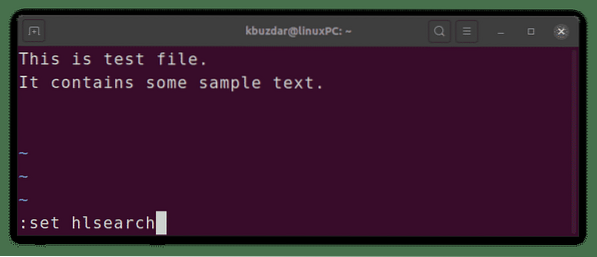
2. Aktifkan pilihan secara kekal untuk semua fail dengan menentukannya dalam fail konfigurasi Vim tempatan ~ /.vimrc. Apa sahaja pilihan yang anda mahu aktifkan, cukup tambahkannya di ~ /.vimrc file dengan membuang (:) sebelum perintah set, kemudian simpan dan tutup fail.
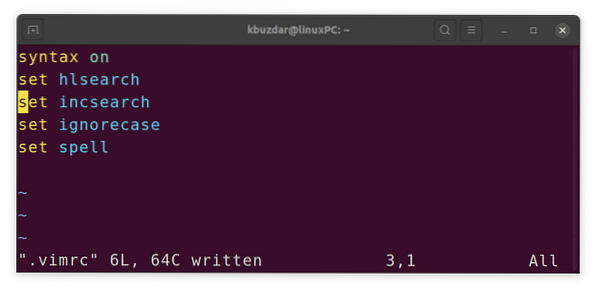
Fail konfigurasi Vim dapat dibuat untuk pengguna saat ini dengan perintah berikut di Terminal:
$ sentuhan ~ /.vimrcUntuk mengedit fail konfigurasi Vim, gunakan perintah berikut di Terminal:
$ vim ~ /.vimrcMencari pilihan
Dayakan penonjolan carian
Semasa mencari beberapa teks, sangat berguna untuk menyoroti semua hasil carian sehingga anda dapat melihat sekilas di mana corak pencocokan terletak. Mengaktifkan sorotan carian menambahkan latar belakang berwarna ke semua hasil carian. Penyorotan carian dilumpuhkan secara lalai.
Untuk mengaktifkan sorotan carian, gunakan arahan berikut:
: tetapkan hlsearch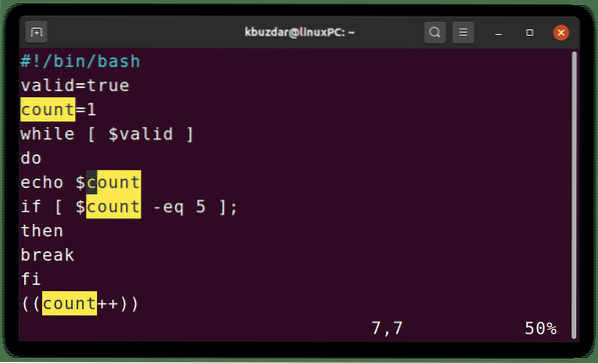
Untuk melumpuhkan penyorotan carian, awalkan pilihan dengan kata "tidak".
: tetapkan nohlsearchPencarian tambahan
Biasanya, semasa anda melakukan carian biasa di Vim, anda hanya dapat melihat hasilnya setelah anda mengetik keseluruhan kata carian dan menekan Enter. Dengan carian tambahan Vim, anda dapat melihat hasil carian ketika anda mula menaip kata carian. Ini menyoroti semua teks yang sesuai dengan apa yang anda masukkan setakat ini. Contohnya, anda mencari kata "hitung". Semasa anda mula menaip huruf, anda akan melihat Vim menyoroti pertandingan.
Pencarian tambahan dilumpuhkan secara lalai. Untuk mengaktifkan carian tambahan, gunakan arahan berikut:
: tetapkan carian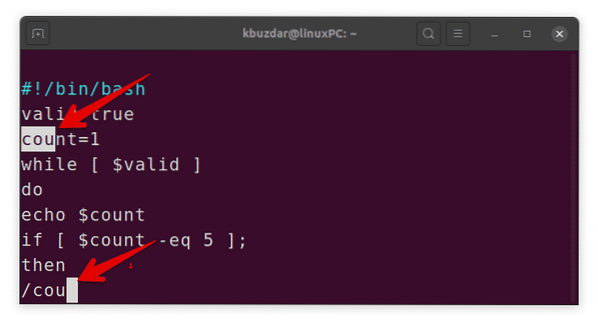
Untuk melumpuhkan carian tambahan, awalkan pilihan dengan kata "tidak".
: tetapkan noincsearchPencarian kes tidak sensitif
Secara lalai, Vim melakukan carian sensitif huruf, memperlakukan huruf besar dan huruf kecil secara berbeza. Untuk melakukan carian tidak peka huruf besar kecil, gunakan arahan berikut:
: tetapkan ignecase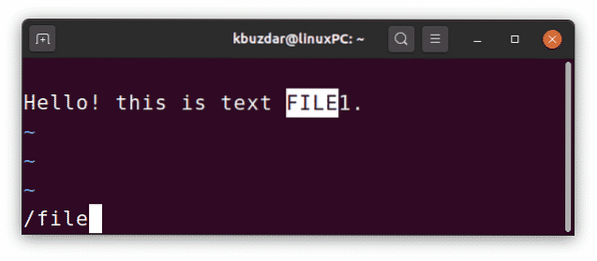
Untuk mengaktifkan semula carian peka huruf besar kecil, awalkan pilihan dengan kata "tidak".
: tetapkan noignorecasePencarian pintar
Kadang-kadang, semasa melakukan pencarian huruf besar-kecil untuk beberapa teks, anda perlu melakukan carian tanpa huruf besar-kecil untuk teks lain. Beralih antara ignecase dan noignorecase boleh menjengkelkan. Nasib baik, Vim membolehkan kita melakukan carian pintar dengan menggunakan pilihan beg pintar dengan pilihan ignecase. Dengan menggabungkan pilihan ini, anda akan mendapat carian sensitif atau tidak sensitif berdasarkan senario:
- Sekiranya anda memasukkan pertanyaan carian dengan huruf kecil, carian akan menjadi tidak sensitif. Contohnya, mencari ubuntu akan menjumpai ubuntu, Ubuntu, dan UBUNTU.
- Sekiranya anda memasukkan pertanyaan carian yang mengandungi satu atau lebih huruf besar dengan huruf besar, carian akan menjadi sensitif. Contohnya, mencari Ubuntu hanya akan menjumpai Ubuntu, bukan Ubuntu atau UBUNTU
Untuk melakukan carian pintar di Vim, gunakan arahan berikut:
: tetapkan ignecase (tekan Enter): tetapkan beg pintar (tekan Enter)
Untuk melumpuhkan carian pintar, awalkan pilihan dengan perkataan "tidak":
: tetapkan nosmartcaseTulis fail secara automatik
Semasa beralih di antara beberapa fail, Vim meminta Anda menyimpan fail terlebih dahulu jika sudah diubah. Walau bagaimanapun, dengan autowrite pilihan, Vim menyimpan fail secara automatik apabila anda menggunakan perintah: n (atau: p,: pertama,: terakhir) untuk beralih ke fail lain.
Untuk menulis fail secara automatik sebelum membuka fail lain, gunakan arahan berikut:
: tetapkan autowriteUntuk mematikan pilihan ini, cukup awalkan pilihan dengan kata "tidak".
: tetapkan noautowriteMengaktifkan Lekukan Automatik
Mengaktifkan lekukan automatik dalam Vim membolehkan anda menandakan setiap baris sama dengan yang sebelumnya. Contohnya, anda meletakkan garis dengan Space atau Tab dan tekan Enter. Baris seterusnya yang anda taipkan secara automatik akan ditujukan dengan jumlah yang sama dengan baris sebelumnya.
Untuk mengaktifkan lekukan automatik di Vim, gunakan arahan berikut:
: tetapkan autoindentUntuk melumpuhkan lekukan automatik, cuma awalkan pilihan dengan perkataan "tidak".
: tetapkan noautoindentPenyorotan sintaks
Sorotan sintaks memaparkan kod sumber dalam pelbagai warna untuk meningkatkan kebolehbacaannya. Untuk mengaktifkan sorotan sintaks di Vim, gunakan arahan berikut:
: sintaks dihidupkan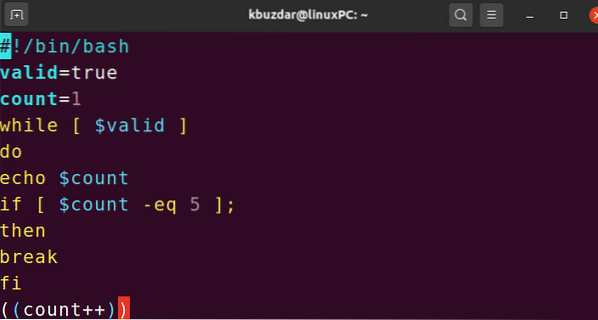
Untuk menonaktifkan sorotan sintaks, awalkan pilihan dengan perkataan "tidak".
: sintaks dimatikanTetapkan skema warna untuk sorotan sintaks
Skema warna pada dasarnya adalah gabungan warna yang digunakan dalam penyorotan sintaks. Ini sangat berguna, kerana warna dapat membantu anda mengenal pasti pelbagai jenis data, fungsi, parameter, dll.
Vim mengandungi beberapa skema warna yang telah dipasang sebelumnya yang dapat dilihat dari dalam Vim. Taip: warnacheme, tekan Spacebar dan kemudian gunakan pintasan Ctrl + d:
: colorscheme [ruang] [Ctrl + d]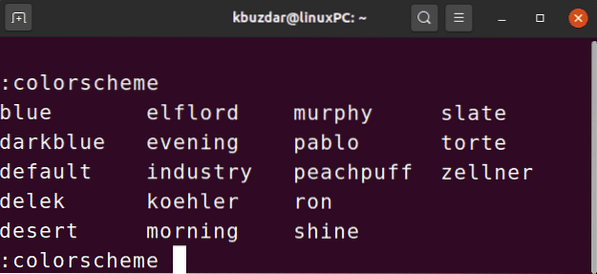
Untuk menetapkan skema warna baru untuk sorotan sintaks, ketik:skema warna arahan diikuti dengan nama skema.
: warna warna namaContoh:
: colourcheme torte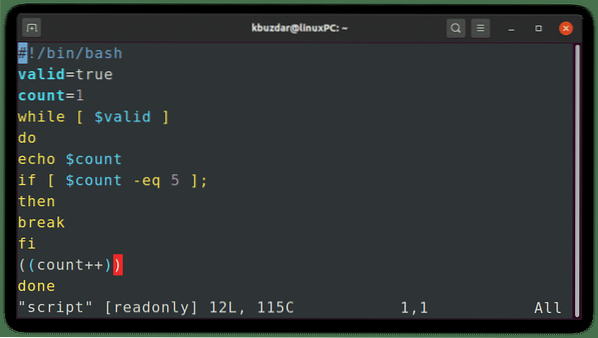
Penomboran paparan
Nombor baris dalam editor dapat sangat membantu dalam menavigasi fail. Ia juga memberitahu di mana anda berada dalam fail. Secara lalai, Vim tidak menunjukkan penomboran baris.
Untuk menunjukkan nombor garis di Vim, gunakan arahan berikut:
: menetapkan nombor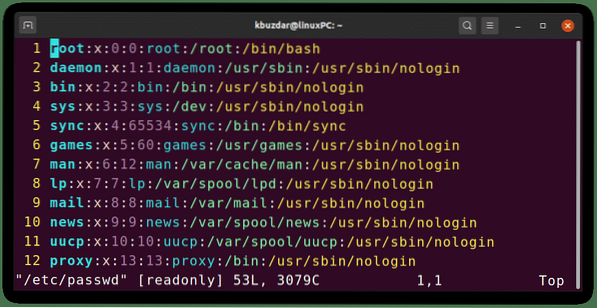
Untuk menyembunyikan penomboran baris, awalkan pilihan dengan perkataan "tidak".
: tetapkan nombor bukanTetapkan tajuk tingkap
Vim juga membolehkan anda menukar tajuk tetingkap pengeditan Vim. Dengan ciri ini, anda dapat memaparkan fail yang sedang diedit.
Untuk menentukan tajuk baru untuk tetingkap Vim anda, gunakan perintah berikut dengan menggantikan tali dengan nama rentetan pilihan anda.
: tetapkan titlestring = rentetanUntuk memaparkan nama fail asal sebagai tajuk, gunakan% t:
: tetapkan titlestring =% tSetelah menentukan rentetan tajuk, gunakan perintah berikut untuk menetapkan tajuk baru ini:
: menetapkan tajuk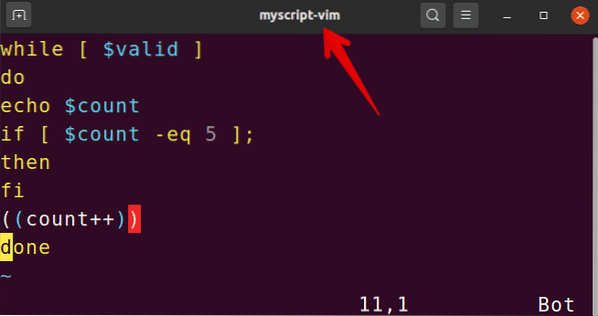
Untuk membuang tajuk baru dan kembali ke tajuk lalai, cukup awalkan pilihan dengan kata "tidak".
: set notitlePaparkan kedudukan kursor
Dengan menggunakan perintah pembaris di Vim, anda dapat mengetahui kedudukan kursor semasa dalam fail. Ia menunjukkan baris dan lajur kursor, yang sangat berguna ketika menatal fail teks panjang.
Untuk memaparkan kedudukan kursor semasa di Vim, gunakan arahan berikut:
: pembaris set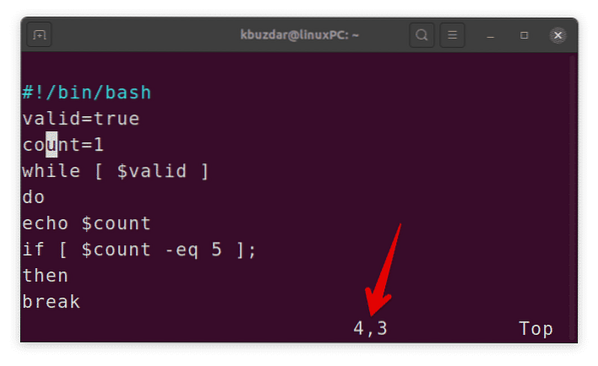
Untuk mematikan pilihan ini, cukup awalkan pilihan dengan kata "tidak".
: set norulerTetapkan mengesahkan
Apabila anda cuba melakukan operasi tertentu (seperti: q atau: e) pada fail yang diubah tanpa menyimpannya, operasi gagal. Namun, jika anda menggunakan pilihan pengesahan, Vim memaparkan dialog pengesahan yang menanyakan apakah anda ingin menyimpan fail tersebut.
Untuk menggunakan pilihan pengesahan di Vim, gunakan arahan berikut:
: set mengesahkan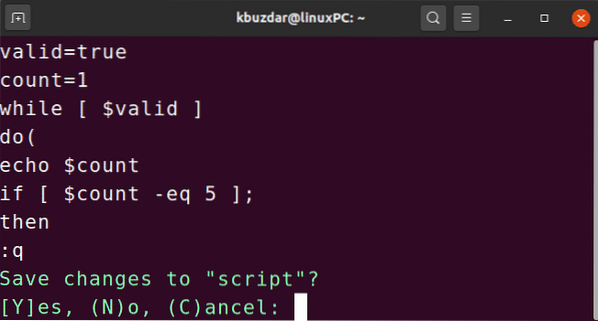
Untuk mematikan pilihan ini, cukup awalkan pilihan dengan kata "tidak".
: tetapkan noconfirmTetapkan sejarah
Secara lalai, Vim mengingat sejarah 50 (:) perintah dan corak carian. Walau bagaimanapun, anda boleh mengubah tingkah laku lalai ini dengan mengurangkan atau meningkatkan jumlah perintah yang harus diingat.
Untuk mengubah jumlah perintah yang diingat Vim, gunakan perintah berikut dengan mengganti x dengan jumlah perintah yang harus diingat:
: menetapkan sejarah = xDayakan Pemeriksaan Ejaan
Satu lagi ciri hebat di Vim ialah pemeriksaan ejaan. Apabila pemeriksaan ejaan diaktifkan, Vim mencari dan menyoroti perkataan yang salah eja.
Untuk mengaktifkan pemeriksaan ejaan di Vim, gunakan arahan berikut:
: menetapkan ejaan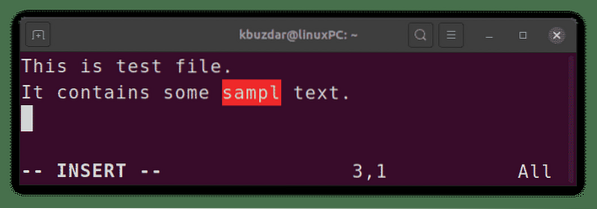
Untuk mematikan pilihan ini, cukup awalkan pilihan dengan kata "tidak".
: tetapkan nospellOleh itu, anda boleh menggunakan beberapa pilihan tetapan Vim yang penting dan berguna untuk mengkonfigurasi Vim mengikut pilihan anda. Gunakan pilihan ini pada fail individu atau terapkan pada semua fail dengan menambahkannya dalam ~ /.fail vimrc.
 Phenquestions
Phenquestions


